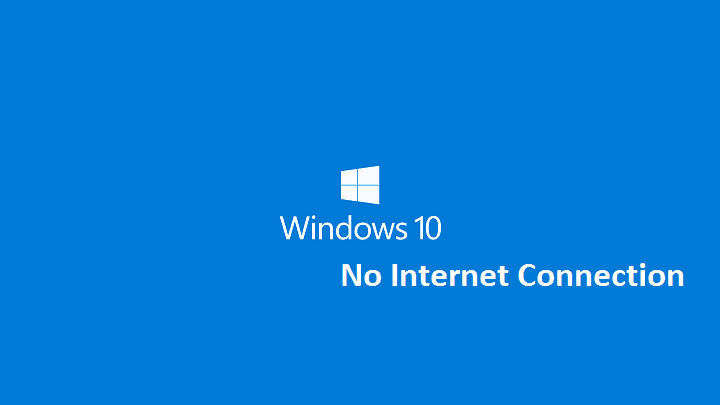
Mulți utilizatori de Windows 10 încă nu se poate conecta la Internet după instalarea celei mai recente actualizări Windows 10. Mai precis, atunci când utilizatorii încearcă să se conecteze la Internet, mesajul de eroare „Fără conexiune internet”Apare pe ecran.
După cum am raportat deja, Microsoft a făcut-o a recunoscut această problemă și lucrează la o soluție.
Căutăm rapoarte conform cărora unii clienți întâmpină dificultăți de conectare la Internet. Recomandăm clienților să-și repornească computerele și, dacă este necesar, să viziteze https://support.microsoft.com/help/10741/windows-10-fix-network-connection-issues. Pentru a reporni, selectați start din bara de activități, faceți clic pe butonul Putere butonul și alegeți Repornire (nu Închideți).
Majoritatea utilizatorilor sunt de acord că problema conexiunii la Internet este cauzată de erorile DHCP (Dynamic Host Configuration Protocol) care afectează Windows 10.
Cum se remediază mesajul de eroare „Fără conexiune la internet” pe Windows 10
Vestea bună este că conexiunea la internet are probleme Windows 10 poate fi reparat. Deja mulți utilizatori au confirmat că soluțiile enumerate în articolul nostru de remediere „Remediere: Wi-Fi nu are o configurație IP validă pe Windows 10”I-a ajutat să rezolve această problemă.
Mulți utilizatori cu resurse Windows 10 au întâlnit și alte soluții pentru a remedia problemele legate de conexiunea la Internet. Urmați pașii de depanare enumerați mai jos:
1. Du-te la Meniul Căutare > tip CMD pentru a lansa Prompt comandă> Rulați ca administrator
2. Tastați următoarele comenzi și declanșați-le una după alta:
catalogul de resetare netsh winsock
netsh int ipv4 reset reset.log
3. Testați-vă conexiunea la internet.
4. Dacă tot nu vă puteți conecta la Internet, reînnoiți adresa IP.
5. Lansați din nou linia de comandă și tastați această comandă
ipconfig / renew
6. Testați-vă conexiunea la internet încă o dată.
Dacă totuși nu se poate conecta la Internet, accesați Microsoft pagina de asistență și urmați restul pașilor de depanare enumerați acolo. Sperăm că una dintre soluțiile oferite de gigantul tehnologic vă va ajuta să rezolvați această problemă.
Povești conexe pe care trebuie să le verificați:
- Cum se face: Schimbarea opțiunilor Internet în Microsoft Edge
- Remediere: eroare Err_internet_disconnected pe Windows 10
- Remediere: Windows 10 Anniversary Update încetinește viteza internetului